Cómo Convertir PDF a HTML Email con unos Pasos
• Filed to: Convertir archivos PDF • Proven solutions
Siempre que estés en tu oficina y tengas prisa por enviar todos tus archivos a alguien, hay algunas posibilidades de que llegues tarde. ¿Por qué no? Primero tienes que abrir el archivo PDF, editarlo y luego tienes que abrir tu correo y enviarlo a varios receptores. Todos estos problemas no se pueden resolver de una vez, ¿o si? ¿Quieres saber cómo puedes hacer todo tu trabajo y convertir PDF a HTML Email? Una vez que leas este artículo, podrás convertir fácilmente PDF a HTML Email en poco tiempo con PDFelement Pro.
Parte 1. La Forma Más Fácil de Convertir PDF a HTML Email
¿Sigues buscando una forma de convertir un PDF en correo electrónico HTML? No te preocupes porque tu búsqueda ha terminado con el descubrimiento de PDFelement Pro . Esta es la mejor aplicación si estás buscando un convertidor de PDF a HTML Email moderno a un precio asequible. Con la ayuda de este convertidor de PDF a HTML, puedes convertir fácilmente PDF a HTML. Sigue los pasos a continuación para aprender cómo convertir un PDF en un correo electrónico HTML.
Pasos Sencillos sobre Cómo Convertir PDF en HTML Email
Paso 1. Importar el archivo PDF
Descarga el convertidor de PDF a HTML del sitio original y descárgalo. Instala el programa y ábrelo. Haz clic en la opción 'Abrir archivo' para obtener el archivo deseado de tu Mac para editarlo. Después de que se abra el PDF, realiza la edición requerida.

Paso 2. Convertir PDF a HTML
Ve a la esquina superior izquierda de la barra de herramientas y haz clic en la opción 'Archivo' > 'Convertir' > 'Otro documento' > 'HTML'. Elige un archivo y haz clic en 'Convertir' para iniciar la conversión.
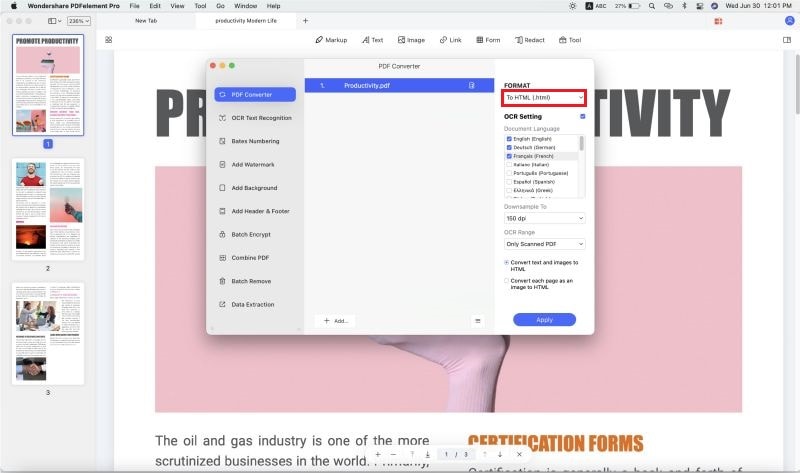
Paso 3. Enviar el PDF convertido a HTML por correo electrónico
Puedes abrir el contenido HTML en PDFelement Pro y hacer clic en 'Archivo' > 'Compartir' > 'Correo electrónico' en la parte superior de la barra de herramientas en el menú e ingresa los detalles del destinatario. Esto te ayudará a enviarlo directamente a tu destinatario sin ningún problema.
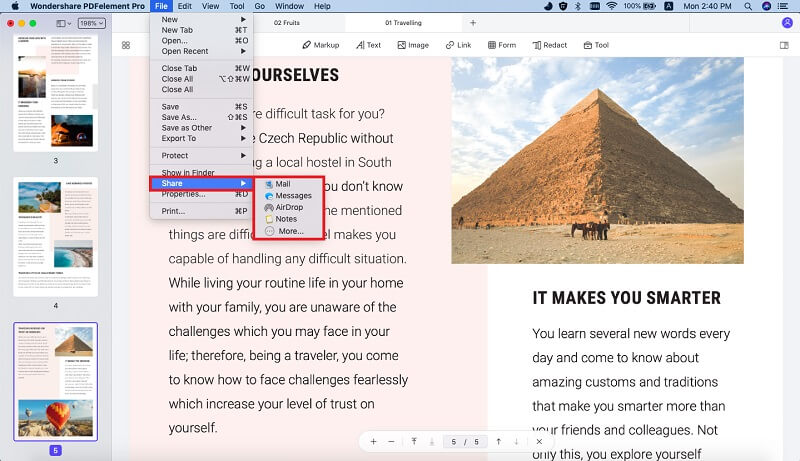
¿Por qué elegir PDFelement Pro para convertir PDF a HTML?
Si deseas conocer las razones por las que debes elegir PDFemelemt Pro para convertir tu PDF a HTML Email, las razones son simples. Este software permite a los usuarios editar, alterar, proteger, convertir, OCR y también firmar el documento PDF y finalmente compartirlo de forma segura. Este software te ayuda a controlar tu PDF y te permite ajustarlo según tu elección.
Las principales características del mejor conversor de PDF a HTML
- Convierte tu PDF a HTML, CSV, Excel, Word, EPUB, PPT, Imagen y muchos otros formatos.
- Proporciona a sus usuarios la tecnología de reconocimiento óptico de caracteres (OCR) que te ayuda a dar formato a tus archivos PDF antes de convertirlos a HTML y enviarlos por correo electrónico.
- Puedes editar y modificar fácilmente textos, imágenes, gráficos, marcas de agua, enlaces, etc. de PDF.
- Crea también tu PDF desde otros formatos.
- Los documentos PDF escaneados nativos también se pueden convertir con facilidad.

Parte 2. Cómo Convertir PDF a HTML Email con Google
Este es el método de Google para convertir tu PDF a HTML y enviarlo por correo electrónico. Por supuesto, es un poco más largo que el paso mencionado anteriormente, pero funciona bien. Esta es la forma más adecuada de convertir tu PDF a HTML Email sin utilizar ninguna aplicación. Es muy fácil de entender y usar, pero requiere poco más de esfuerzo y tiempo. Si deseas una alternativa para la forma discutida anteriormente, aquí está.
Paso 1. Primero, crea una cuenta de Gmail gratuita o usa tu cuenta original y existente en mail.google.com.
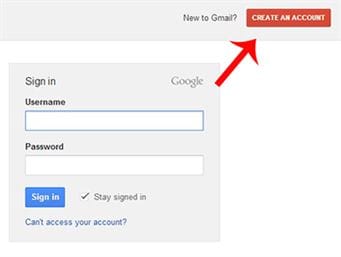
Paso 2. En la esquina central izquierda, está la opción de "Redactar" para redactar tus correos electrónicos, usando esta función adjunta tu PDF y envíatelo a ti mismo.
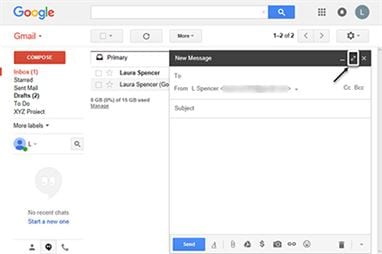
Paso 3. Abre el correo cuando lo recibas y en la parte inferior de la página encontrarás el archivo adjunto. Haz clic en "ver como HTML" para ver el archivo PDF como un archivo HTML.
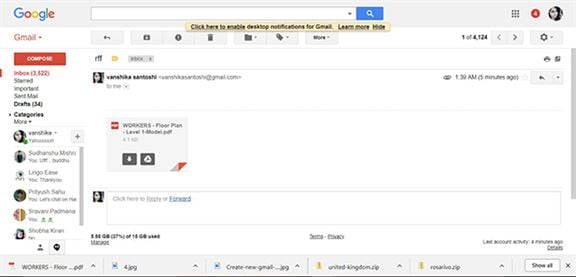
Paso 4. Elige "Ver" y luego "Fuente de la página" o "Fuente", la opción que aparezca (difiere de un navegador a otro) para que puedas abrir la fuente de la página del HTML modificado en PDF. Copia usando "CTRL + C".
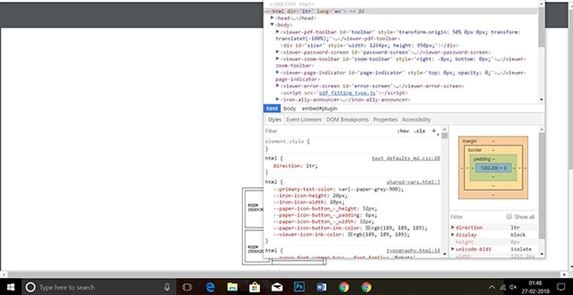
Paso 5. Haz clic en la opción de redactar nuevamente para crear un nuevo mensaje usando tu cuenta de Gmail (usa cualquier servicio de correo electrónico que admita HTML) y pega el código HTML que acabas de copiar. También puedes modificar el código a tu gusto. Vuelve a enviar el nuevo correo electrónico a tu correo para que puedas comprobar adecuadamente el contenido de tu archivo antes de enviarlo a otras personas. Después de que todo esté bien, envíalo con la personalidad requerida.
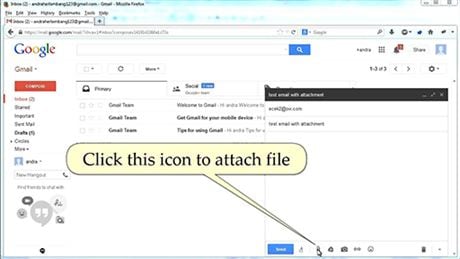




Florencia Arias
staff Editor